ArcGIS Enterprise 10.5.1 靜默安裝部署記錄(Centos 7.2 minimal版)- 1、安裝前準備
阿新 • • 發佈:2017-09-06
計算機 boot thread connect conf 1.8 div 導入 top
![技術分享]()
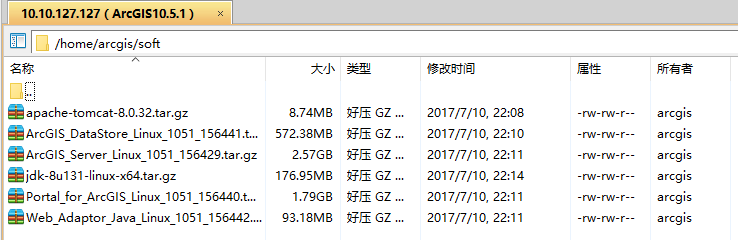 xshell登陸Centos
xshell登陸Centos
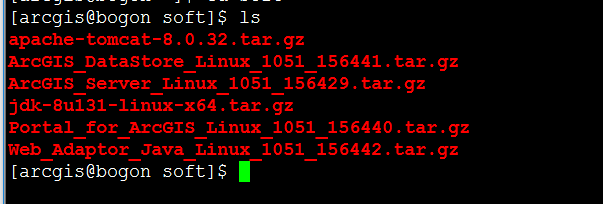
![技術分享]() 檢查機器名
檢查機器名

![技術分享]() 修改機器名為:portal.cloud.local
方法一:零時設置,重啟後失效,該方法不可取
修改機器名為:portal.cloud.local
方法一:零時設置,重啟後失效,該方法不可取
![技術分享]()
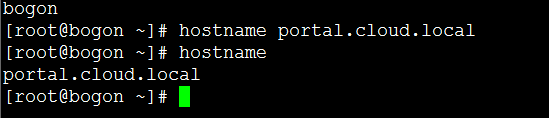 方法二:修改計算機名,重啟後依舊有效有效,hostnamectl set-hostname portal.cloud.local
方法二:修改計算機名,重啟後依舊有效有效,hostnamectl set-hostname portal.cloud.local
![技術分享]()
 方法三:重啟後依舊保持(網上方法說可以,但是一直不生效)
更改/etc/sysconfig下的network文件,在提示符下輸入vi /etc/sysconfig/network,然後將HOSTNAME後面的值改為想要設置的主機名。
方法三:重啟後依舊保持(網上方法說可以,但是一直不生效)
更改/etc/sysconfig下的network文件,在提示符下輸入vi /etc/sysconfig/network,然後將HOSTNAME後面的值改為想要設置的主機名。
![技術分享]()

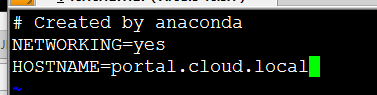
![技術分享]() 確認是否修改好:more /etc/sysconfig/network
確認是否修改好:more /etc/sysconfig/network

![技術分享]() 更改/etc下的hosts文件,在提示符下輸入vi /etc/hosts,然後將localhost.localdomain改為想要設置的主機名。
更改/etc下的hosts文件,在提示符下輸入vi /etc/hosts,然後將localhost.localdomain改為想要設置的主機名。

![技術分享]() 在提示符下輸入reboot命令,重新啟動服務器。
在提示符下輸入reboot命令,重新啟動服務器。

![技術分享]() 重啟後發現依舊hostname命令依舊不生效
重啟後發現依舊hostname命令依舊不生效
![技術分享]()

![技術分享]()
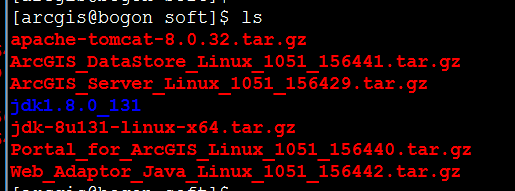 在/usr文件下創建java文件夾
在/usr文件下創建java文件夾

![技術分享]() 切換到root賬戶下重新創建、安裝java環境
切換到root賬戶下重新創建、安裝java環境
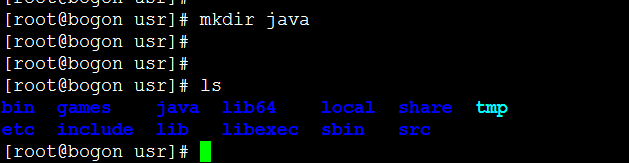
![技術分享]() 移動解壓後的jdk文件夾到java目錄下:mv /home/arcgis/soft/jdk1.8.0_131 /usr/java
移動解壓後的jdk文件夾到java目錄下:mv /home/arcgis/soft/jdk1.8.0_131 /usr/java

![技術分享]() 在/etc/profile文件中,配置環境變量,使JDK在所有用戶中生效:
打開/etc/profile文件:vi /etc/profile
在/etc/profile文件中,配置環境變量,使JDK在所有用戶中生效:
打開/etc/profile文件:vi /etc/profile

![技術分享]() 編輯文件,在最後添加:
export JAVA_HOME=/usr/java/jdk1.8.0_131
export JRE_HOME=$JAVA_HOME/jre
export CLASSPATH=export CLASSPATH=.:$JAVA_HOME/lib:$JRE_HOME/lib export PATH=$JAVA_HOME/bin:$PATH
編輯文件,在最後添加:
export JAVA_HOME=/usr/java/jdk1.8.0_131
export JRE_HOME=$JAVA_HOME/jre
export CLASSPATH=export CLASSPATH=.:$JAVA_HOME/lib:$JRE_HOME/lib export PATH=$JAVA_HOME/bin:$PATH

![技術分享]() 保存退出後,執行source /etc/profile是修改的環境變量生效
保存退出後,執行source /etc/profile是修改的環境變量生效

![技術分享]() 測試java環境是否生效
測試java環境是否生效
![技術分享]()


![技術分享]() 移動tomcat到指定文件夾:mv /home/arcgis/soft/apache-tomcat-8.0.32 /home/arcgis/tomcat
移動tomcat到指定文件夾:mv /home/arcgis/soft/apache-tomcat-8.0.32 /home/arcgis/tomcat

![技術分享]() 創建Https證書,也可導入現有通配符證書,這裏創建自簽名證書
首先進入到jdk的bin目錄下,cd /usr/java/jdk1.8.0_131/bin
創建Https證書,也可導入現有通配符證書,這裏創建自簽名證書
首先進入到jdk的bin目錄下,cd /usr/java/jdk1.8.0_131/bin
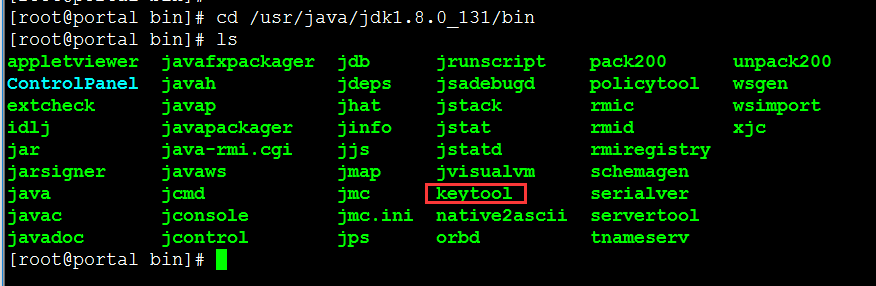
![技術分享]() 利用keytool創建自簽名證書
./keytool -genkey -alias tomcat -keyalg RSA -keystore /home/arcgis/tomcat/tomcat.keystore -validity 36500
利用keytool創建自簽名證書
./keytool -genkey -alias tomcat -keyalg RSA -keystore /home/arcgis/tomcat/tomcat.keystore -validity 36500
![技術分享]()
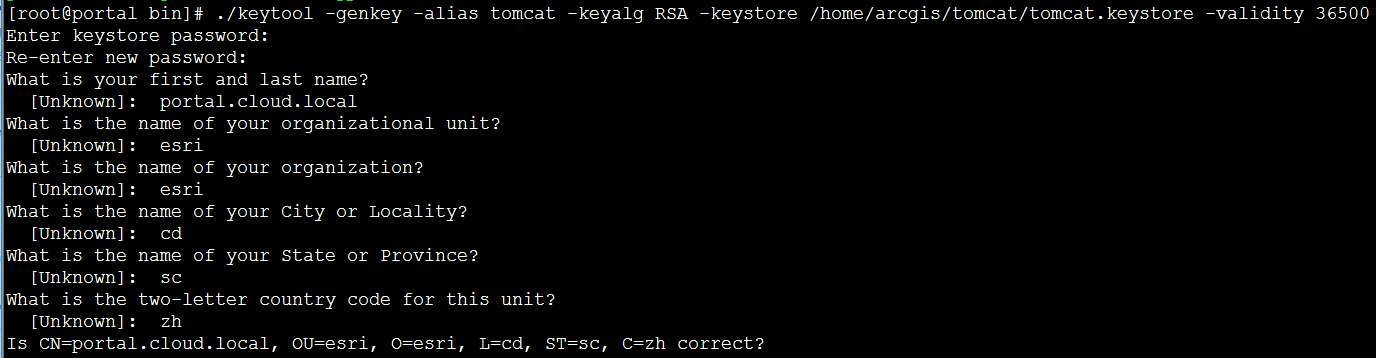 確認自簽名證書創建成功
確認自簽名證書創建成功

![技術分享]() 切換到tomcat的 conf目錄下
切換到tomcat的 conf目錄下

![技術分享]() 修改tomcat/conf/server.xml文件 ,修改端口為80,443
修改tomcat/conf/server.xml文件 ,修改端口為80,443

![技術分享]() <Connector port="80" protocol="HTTP/1.1"
connectionTimeout="20000"
redirectPort="443" />
<Connector port="443" protocol="org.apache.coyote.http11.Http11NioProtocol"
maxThreads="150" SSLEnabled="true" scheme="https" secure="true"
clientAuth="false" sslProtocol="TLS"
keystoreFile="/home/arcgis/tomcat/tomcat.keystore" keystorePass="[email protected]"/>
<Connector port="80" protocol="HTTP/1.1"
connectionTimeout="20000"
redirectPort="443" />
<Connector port="443" protocol="org.apache.coyote.http11.Http11NioProtocol"
maxThreads="150" SSLEnabled="true" scheme="https" secure="true"
clientAuth="false" sslProtocol="TLS"
keystoreFile="/home/arcgis/tomcat/tomcat.keystore" keystorePass="[email protected]"/>

![技術分享]() 啟動tomcat驗證修改是否生效,/home/arcgis/tomcat/bin/startup.sh
啟動tomcat驗證修改是否生效,/home/arcgis/tomcat/bin/startup.sh

![技術分享]() 登陸瀏覽器驗證測試
登陸瀏覽器驗證測試
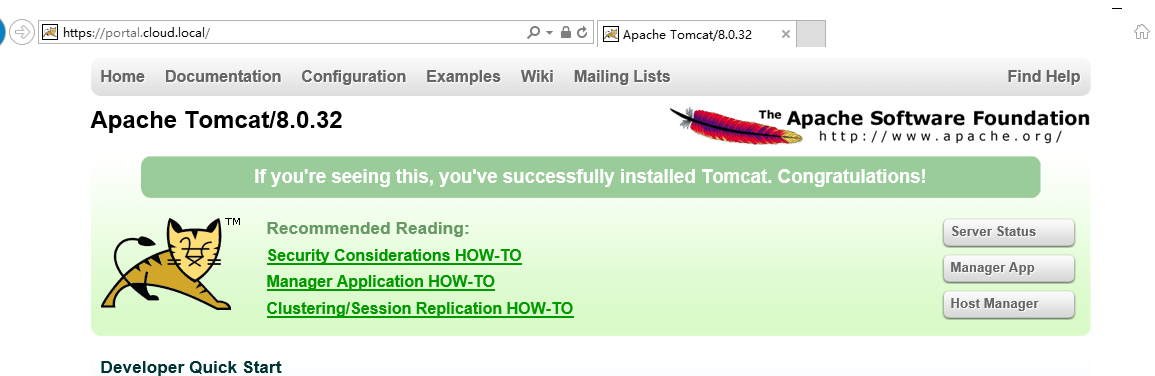
![技術分享]() 設置tomcat開機自啟動
進入 cd /home/arcgis/tomcat/bin/ 文件夾下,增加 setenv.sh文件,catalina.sh啟動的時候會調用,同時配置java內存參數
#tomcat pid
export CATALINA_HOME=/home/arcgis/tomcat
export CATALINA_BASE=/home/arcgis/tomcat
#add tomcat pid
CATALINA_PID="$CATALINA_BASE/tomcat.pid"
#add Java opts
JAVA_OPTS="-server -XX:PermSize=256M -XX:MaxPermSize=1024m -Xms512M -Xmx1024M -XX:MaxNewSize=256m"
設置tomcat開機自啟動
進入 cd /home/arcgis/tomcat/bin/ 文件夾下,增加 setenv.sh文件,catalina.sh啟動的時候會調用,同時配置java內存參數
#tomcat pid
export CATALINA_HOME=/home/arcgis/tomcat
export CATALINA_BASE=/home/arcgis/tomcat
#add tomcat pid
CATALINA_PID="$CATALINA_BASE/tomcat.pid"
#add Java opts
JAVA_OPTS="-server -XX:PermSize=256M -XX:MaxPermSize=1024m -Xms512M -Xmx1024M -XX:MaxNewSize=256m"
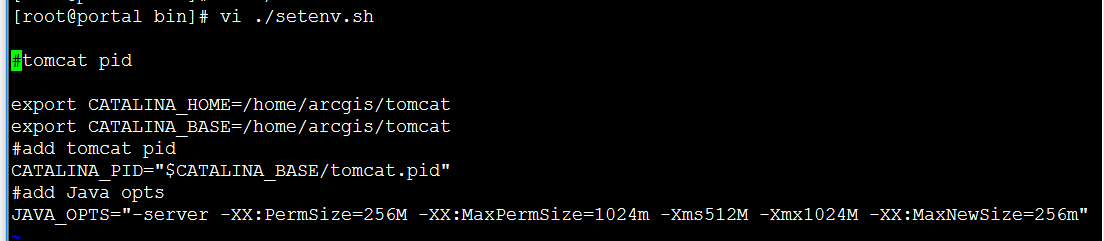
![技術分享]() 增加tomcat.service
在/usr/lib/systemd/system目錄下增加tomcat.service,目錄必須是絕對目錄
[[email protected] bin]# vi /etc/systemd/system/tomcat.service
寫入一下命令:
[Unit]
Description=Tomcat
After=syslog.target network.target remote-fs.target nss-lookup.target
[Service]
Type=forking
Environment="JAVA_HOME=/usr/java/jdk1.8.0_131" "JRE_HOME=/usr/java/jdk1.8.0_131/jre"
PIDFile=/home/arcgis/tomcat/tomcat.pid
ExecStart=/home/arcgis/tomcat/bin/startup.sh
ExecReload=/bin/kill -s HUP $MAINPID
ExecStop=/bin/kill -s QUIT $MAINPID
PrivateTmp=true
[Install]
WantedBy=multi-user.target
##[unit]配置了服務的描述,規定了在network啟動之後執行,
##[service]配置服務的pid,服務的啟動,停止,重啟
##[install]配置了使用用戶
增加tomcat.service
在/usr/lib/systemd/system目錄下增加tomcat.service,目錄必須是絕對目錄
[[email protected] bin]# vi /etc/systemd/system/tomcat.service
寫入一下命令:
[Unit]
Description=Tomcat
After=syslog.target network.target remote-fs.target nss-lookup.target
[Service]
Type=forking
Environment="JAVA_HOME=/usr/java/jdk1.8.0_131" "JRE_HOME=/usr/java/jdk1.8.0_131/jre"
PIDFile=/home/arcgis/tomcat/tomcat.pid
ExecStart=/home/arcgis/tomcat/bin/startup.sh
ExecReload=/bin/kill -s HUP $MAINPID
ExecStop=/bin/kill -s QUIT $MAINPID
PrivateTmp=true
[Install]
WantedBy=multi-user.target
##[unit]配置了服務的描述,規定了在network啟動之後執行,
##[service]配置服務的pid,服務的啟動,停止,重啟
##[install]配置了使用用戶
![技術分享]()
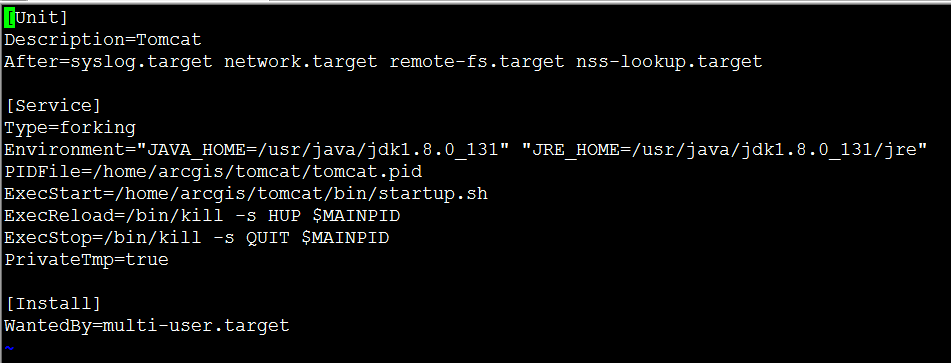 註意一定要配置JAVA_HOME,否則將無法啟動
使用tomcat.service
systemctl enable tomcat.service
註意一定要配置JAVA_HOME,否則將無法啟動
使用tomcat.service
systemctl enable tomcat.service

![技術分享]() systemctl start tomcat.service
systemctl statustomcat.service
systemctl stop tomcat.service
systemctl restart tomcat.service
systemctl start tomcat.service
systemctl statustomcat.service
systemctl stop tomcat.service
systemctl restart tomcat.service
![技術分享]()
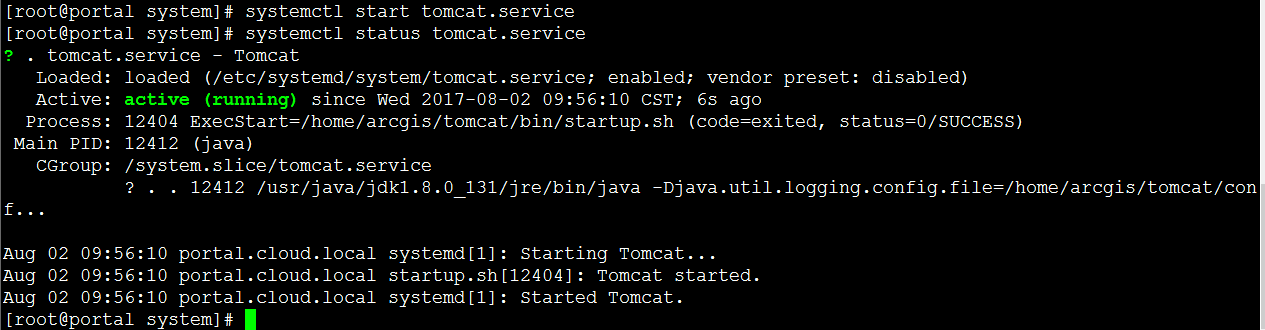 因為配置pid,在啟動的時候會在tomcat的根目錄下生產tomcat.pid文件,停止後刪除
因為配置pid,在啟動的時候會在tomcat的根目錄下生產tomcat.pid文件,停止後刪除
安裝前準備
上傳文件到服務器,x-ftp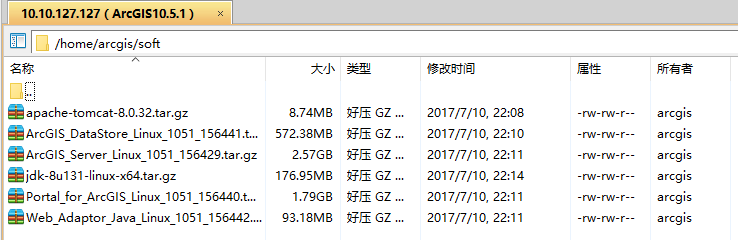 xshell登陸Centos
xshell登陸Centos
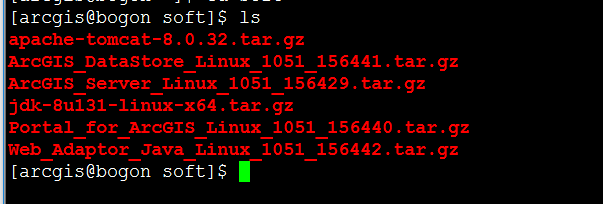

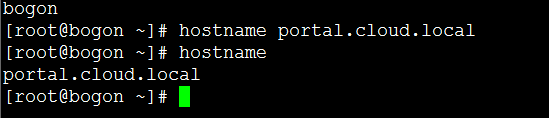 方法二:修改計算機名,重啟後依舊有效有效,hostnamectl set-hostname portal.cloud.local
方法二:修改計算機名,重啟後依舊有效有效,hostnamectl set-hostname portal.cloud.local
 方法三:重啟後依舊保持(網上方法說可以,但是一直不生效)
更改/etc/sysconfig下的network文件,在提示符下輸入vi /etc/sysconfig/network,然後將HOSTNAME後面的值改為想要設置的主機名。
方法三:重啟後依舊保持(網上方法說可以,但是一直不生效)
更改/etc/sysconfig下的network文件,在提示符下輸入vi /etc/sysconfig/network,然後將HOSTNAME後面的值改為想要設置的主機名。

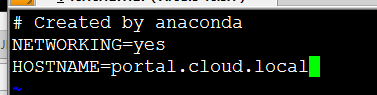



安裝java環境
解壓java安裝包:tar -xzvf jdk-8u131-linux-x64.tar.gz
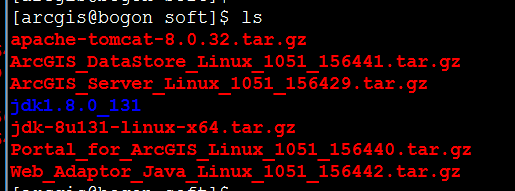 在/usr文件下創建java文件夾
在/usr文件下創建java文件夾

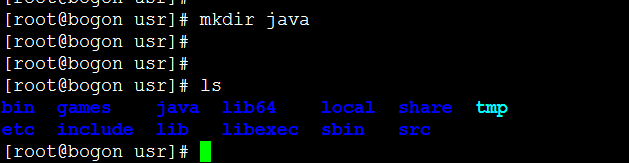





安裝tomcat環境
解壓tomcat :tar -xzvf apache-tomcat-8.0.32.tar.gz

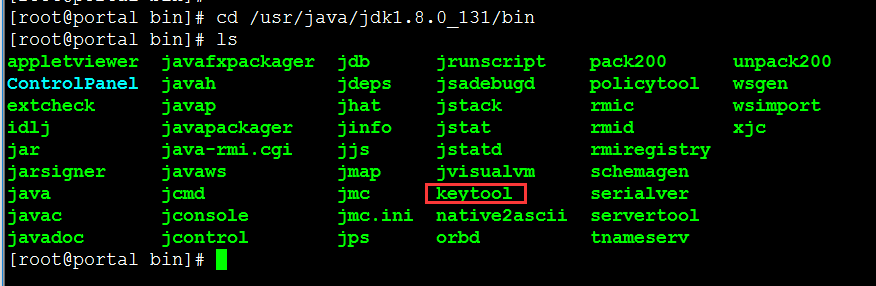
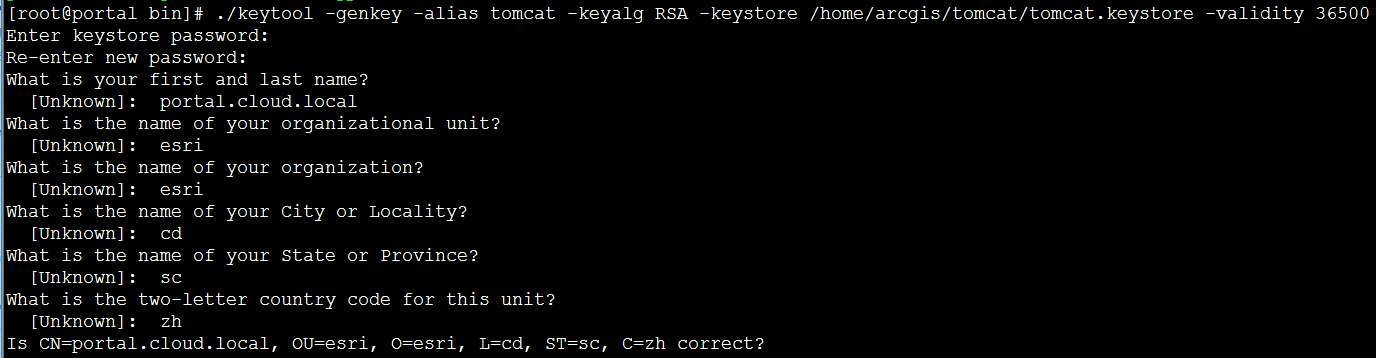 確認自簽名證書創建成功
確認自簽名證書創建成功





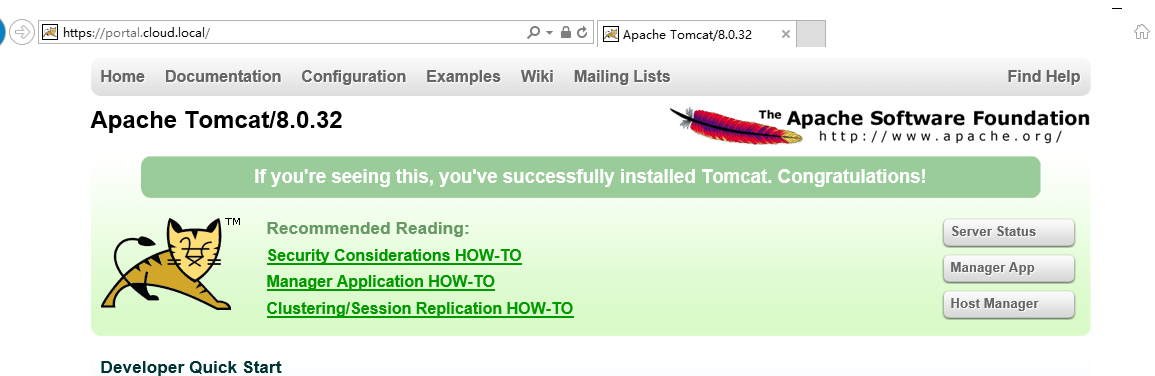
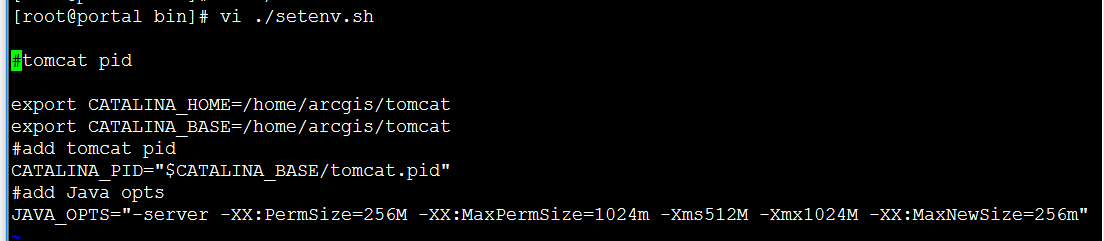
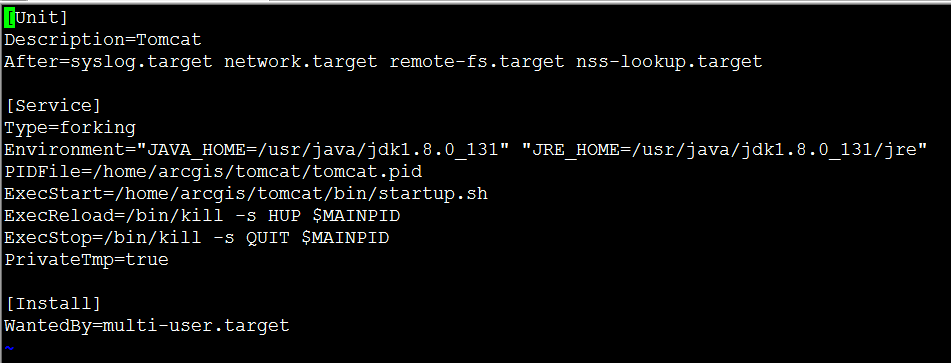 註意一定要配置JAVA_HOME,否則將無法啟動
使用tomcat.service
systemctl enable tomcat.service
註意一定要配置JAVA_HOME,否則將無法啟動
使用tomcat.service
systemctl enable tomcat.service

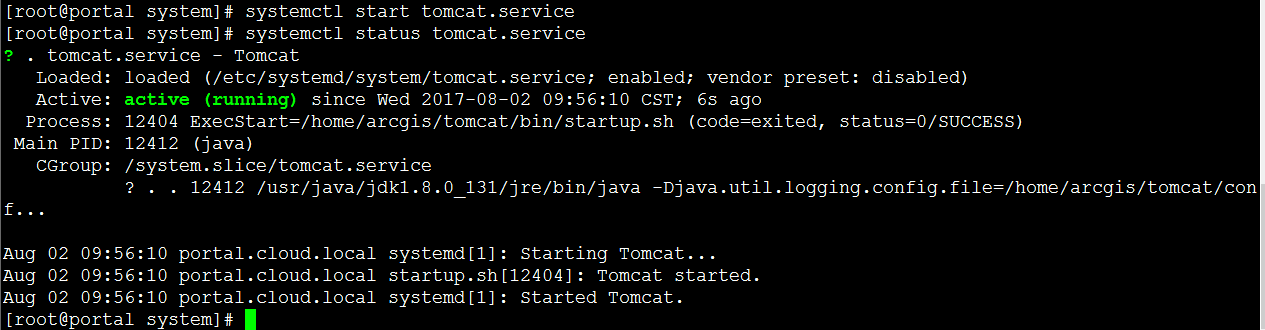 因為配置pid,在啟動的時候會在tomcat的根目錄下生產tomcat.pid文件,停止後刪除
因為配置pid,在啟動的時候會在tomcat的根目錄下生產tomcat.pid文件,停止後刪除
ArcGIS Enterprise 10.5.1 靜默安裝部署記錄(Centos 7.2 minimal版)- 1、安裝前準備
